Trên thực tế, phán đoán được các kiểu lỗi ổ SSD laptop, bạn hoàn toàn có thể tự thao tác một số tác vụ đơn giản để giải quyết vấn đề. Một số công cụ chuyên dụng trên máy tính có thể hữu ích nếu bạn biết cách sử dụng. Mặc dù có cấu tạo tương đối phức tạp, nhưng việc kiểm soát được ổ cứng thể rắn không quá khó. Khi nghiêm túc tìm hiểu những thông tin này, bạn hoàn toàn có thể xử lí được lỗi ổ SSD laptop. Về lâu dài, việc nâng cấp ổ cứng SSD cũng nằm trong tầm tay bạn.

Cách 1: Kiểm tra điểm kết nối
Trước hết, hãy bắt đầu bằng việc kiểm tra các kết nối trên SSD của bạn. Thông thường, ít ai nghĩ rằng vấn đề nằm ở nơi kết nối giữa ổ SSD với laptop. Nhưng một số trường hợp thực tế cho thấy có một bộ phận bị lỏng hoặc tuột ra khỏi phạm vi liên kết. Và điều này làm cho máy tính của bạn báo lỗi ổ SSD. Hãy kiểm tra kỹ lưỡng. Đảm bảo rằng các cáp dữ liệu đã được cắm vào đúng chỗ một cách cẩn thận. Bên cạnh đó, đừng để các chân kết nối ổ với bo mạch chủ bị cong hay lệch. Những dây điện bên trong sẽ bị hỏng hoặc vật liệu cách nhiệt bị ảnh hưởng. Tuy nhiên, giải pháp dễ dàng nhất trong trường hợp này là sửa hoặc thay cáp dữ liệu.
Cách 2: Đảm bảo việc hoạt động ổ SSD laptop
Sau khi đã đảm bảo việc kết nối trên, hãy bật máy tính và truy cập vào Device Manager. Chương trình này giúp quản lí thiết bị liên quan tới máy tính. Nó sẽ thông báo cho bạn liệu bo mạch chủ có vấn đề gì không. Đồng thời, việc ổ SSD laptop có làm việc hay không cũng sẽ được hiển thị. Các thẻ Properties hay Driver sẽ cho bạn cách khắc phục. Rất nhiều người không biết thao tác kiểm tra này và cho rằng ổ cứng có vấn đề. Từ đó lầm lẫn sang việc cứu dữ liệu ổ cứng, dù cho dữ liệu vẫn trong vòng an toàn.
Cách 3: Thao tác với BIOS
Phương án tiếp theo giúp bạn xử lí là thao tác mở BIOS trong máy tính của bạn. Đây là một chương trình giúp bạn thiết lập máy tính hoặc tùy chỉnh những thứ cơ bản. Các dòng máy tính của các nhà sản xuất khác nhau sẽ có có cách mở BIOS khác nhau. Bạn có thể xem xem máy tính của mình thuộc hãng nào, từ đó có thao tác phù hợp. Sau đó, kiểm tra xem những thứ liên quan đến SSD không bị tắt trong chương trình BIOS. Nếu bị tắt, bạn chỉ cần tắt chế độ OFF và bật nó lại theo hướng dẫn là được.
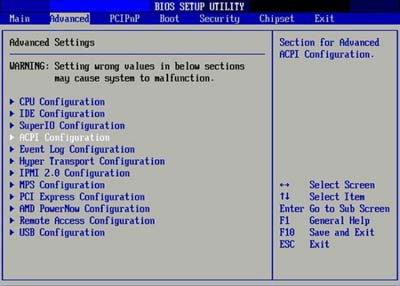
Cách 4: Phân vùng dữ liệu
Ngay cả hệ điều hành Windows cũng sẽ không nhận ổ SSD nếu nó chưa được định dạng hay phân vùng. Đơn giản thôi, điều bạn cần làm là định hạng và phân vùng ổ cứng SSD. Bạn có thể thao tác phân vùng ổ cứng SSD bằng cách sử dụng DiskPart hoặc một ứng dụng tương tự nào đó. Nhờ việc tạo phân vùng hợp lí, ổ SSD laptop có thể hoạt động tốt hơn. Nhờ đó vấn đề liên quan cũng được giảm thiểu.
Cách 5: Truy quét phần mềm và virus độc hại
Nếu ổ SSD laptop của bạn chạy nhưng với một tốc độ “rùa bò”, rất có thể vấn đề đến từ lượng tin rác hoặc virus ẩn. Thực tế, thống kê cho thấy, các phần mềm độc hại hoặc virus có thể làm chậm máy tính của bạn tới 57% để thu thập dữ liệu. Trong trường hợp này, bạn có thể sử dụng một phần mềm diệt virus. Hãy lưu ý sử dụng phần mềm nào có thể hoạt động trên ổ nhớ di động ngoài như đĩa CD hay USB. Khởi động máy tính của bạn và sử dụng phần mềm này để quét virus, bảo vệ ổ SSD laptop của bạn.
Một vài cách đơn giản bên trên có lẽ sẽ giúp bạn sử lỗi ổ SSD laptop hiệu quả hơn. Trong trường hợp đã thử hết cách trên nhưng không thể giải quyết vấn đề, hãy nhanh chóng tìm kiếm sự cứu viện của các công ty phần mềm máy tính để nhanh chóng giúp ổ SSD laptop của mình được sửa kịp thời và trong thời gian ngắn nhất.